1、首先新建一页PPT,单击鼠标“右键”,点击“设置背景格式”。

2、把背景填充成“深蓝色”,然后关闭窗口。

3、在PPT中插入“图片”,再点击“插入-形状-文本框”,并输入文字。

4、“Ctrl+A”全选文字,设置合适的字体和大小,将文字移动到图片的适当位置。
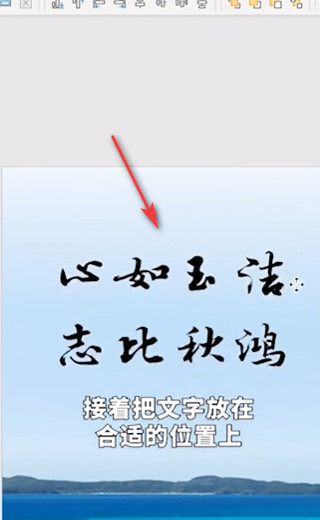
5、按住shift键依次选中“图片”和“文字”,点击“格式-合并形状-剪除”。

6、就会得到镂空的效果文字,点击“插入-形状-椭圆”,将椭圆插入到文字上方。
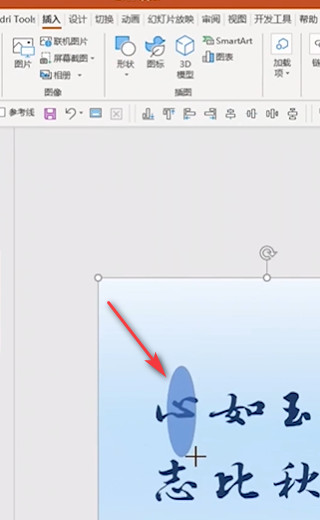
7、设置椭圆格式“形状填充”为“白色”,“形状轮廓”为“无轮廓”,点击“形状效果-柔化边缘”。
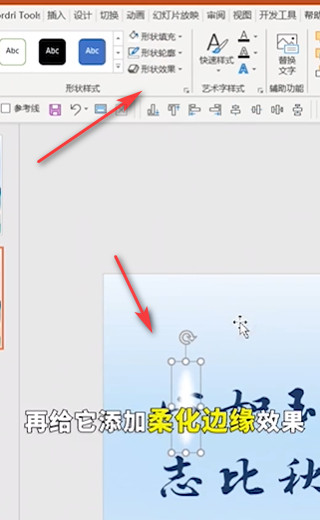
8、按住shift键拖到图片最右侧,单击鼠标“右键-置于底层”,点击“动画-飞入-从左向右飞入”,持续时间设置为1秒。
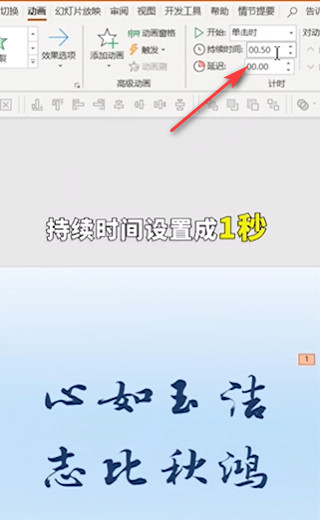
9、将椭圆复制放到另一行文字右侧,单击鼠标“右键-置于底层”,开始改成“与上一段动画同时”,延迟0.75秒。
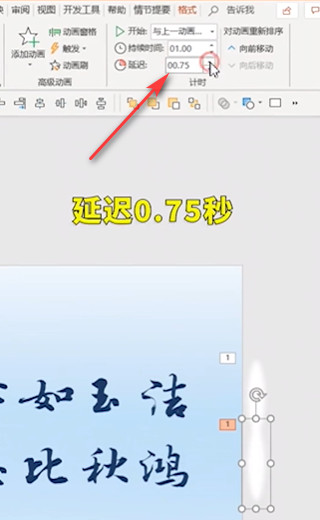
10、在播放的时候就可以看见明显的扫光文字效果。
